Excel合并单元格拆分后如何快速填充
1、打开要调整的表。

2、选中全部合并单元格,点击工具栏上的合并及居中。这个按钮选中的是合并的单元格再点就是拆分,选中不合并的几个单元格再点那就是合并及居中。
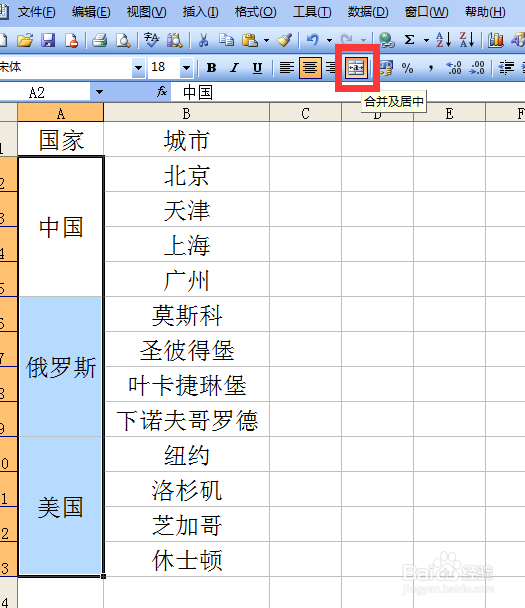
3、看下图,合并单元格被拆分了,只有第一行有内容。
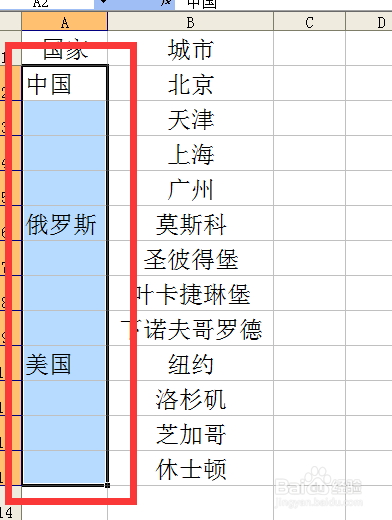
4、点击编辑,定位。
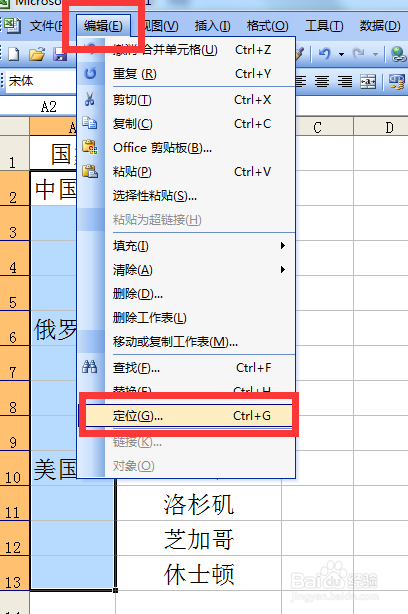
5、弹出对话框,点击定位条件。

6、弹出对话框,点击空值,确定。

7、看现在选中的只有没有内容的单元格了。
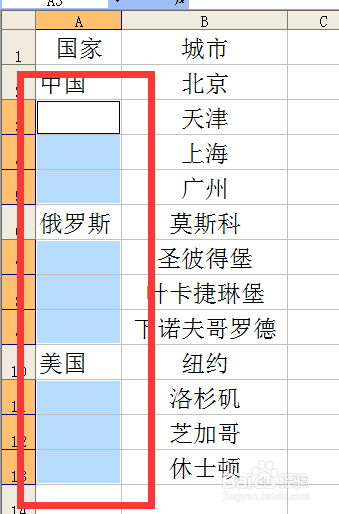
8、键盘输入=a2,a2就是中国那个单元格。
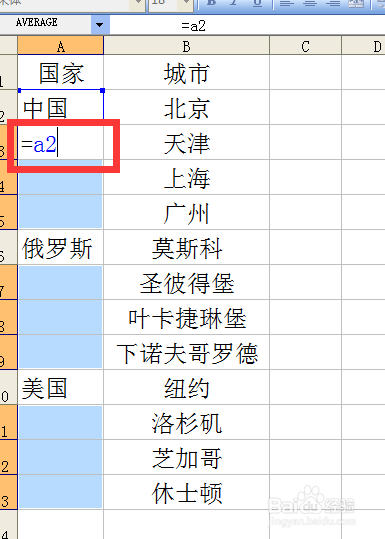
9、按Ctrl+Enter组合键,看所有没有内容的单元格按我们的要求填充好了。

声明:本网站引用、摘录或转载内容仅供网站访问者交流或参考,不代表本站立场,如存在版权或非法内容,请联系站长删除,联系邮箱:site.kefu@qq.com。
阅读量:66
阅读量:99
阅读量:112
阅读量:134
阅读量:115